Kolay İşe Alım için WordPress İş İlan Sayfası Nasıl Kurulur
Yayınlanan: 2022-03-03İşletmenizin biraz yardım alması gerekiyor mu?
Birçok işletmenin aday bulmak için kullandığı yöntemlerden biri, web sitelerinde tüm açık pozisyonları listeleyen bir “Kariyer” sayfası oluşturmaktır. Örneğin, kendi iş listeleme sayfamız var ( burada ayrıca mevcut diğer WordPress işlerini de topluyoruz ).
WordPress kullanıyorsanız, bunu yalnızca bir sayfa oluşturarak ve işlerinizi listeleyerek yapabilirsiniz, ancak bu, işlerinizi ve her bir iş için başvuruları gerçekten izlemenin hiçbir yolunu bırakmaz.
Bu eğitimde, sitenize adayları işe almak için çok daha sağlam bir WordPress iş listeleme sistemi kurmak için WP İş Açılışları eklentisini nasıl kullanacağınızı göstereceğiz.
Şirketinizin tüm işlerini listeleyen şık bir kariyer sayfası oluşturabileceksiniz. Ardından, tüm uygulamalarınızı doğrudan WordPress kontrol panelinizden yönetebilmeniz için başvuru formları ve bir uygulama takip sistemi alacaksınız.
Bir WordPress İş Listeleme Eklentisi olan WP Job Opens ile tanışın
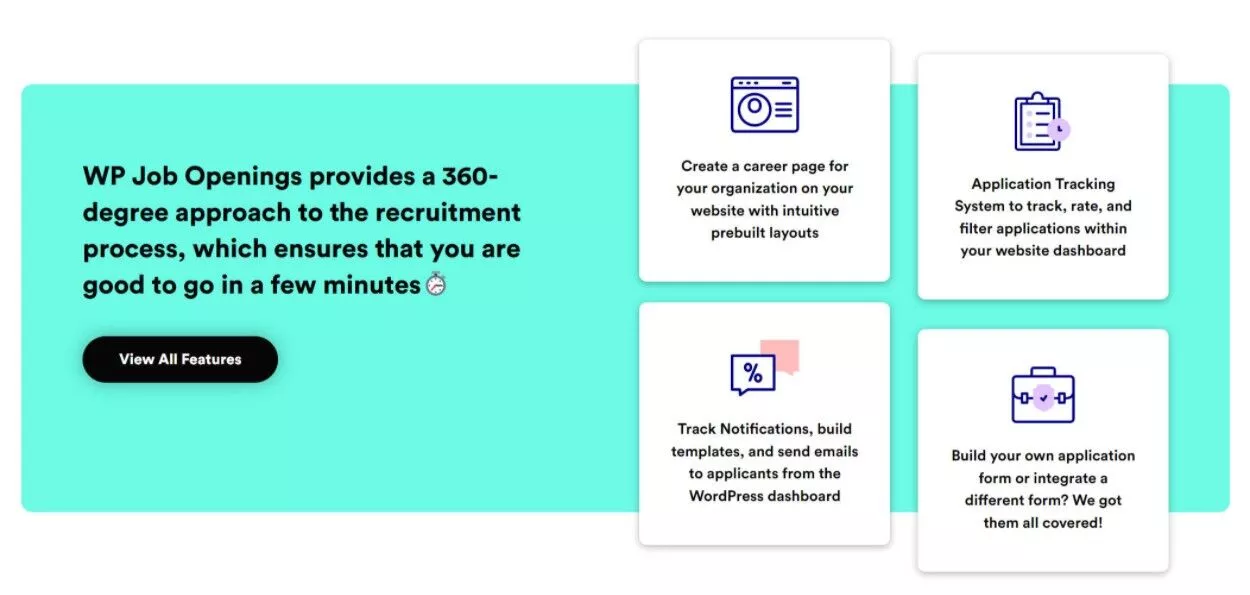
WP Job Openings, bu eğitim için kullanacağımız eklentidir.
Ücretsiz bir model kullanır, bu da WordPress.org'da ücretsiz bir sürümün yanı sıra daha fazla özellik ekleyen premium bir sürümün olduğu anlamına gelir.
Eğitimde çoğunlukla ücretsiz sürüme odaklanacağız, ancak premium sürümün daha anlamlı olabileceği birkaç alana dikkat çekeceğiz.
Başlamak için eklenti, sitenizde mevcut tüm işlerinizi listeleyen bir kariyer sayfası oluşturmanıza olanak tanır. Birden fazla yerleşik düzen arasından seçim yapabilir ve iş arayanlar için arama kutusu ve iş filtreleri gibi kullanışlı özellikler de ekleyebilirsiniz.
Ancak eklenti, işleri listelemekten çok daha fazlasını yapar - ayrıca WordPress'ten adayları ve uygulamaları yönetmek için eksiksiz bir işe alım sistemi sağlar:
- Başvuruları kabul etmek için özel iş başvuru formları oluşturun.
- Uygulamaları değerlendirin.
- Uygulamaları seçin, kısa listeye alın veya reddedin.
- Özel dahili notlar ekleyin.
- Personelinize ve iş arayanlara özel e-posta bildirimleri gönderin.
- Tüm işlerinizde etkinliği izleyin.
- Birini bulduğunuzda pozisyonları dolu olarak işaretleyin.
- Yeni başvuranların bir e-posta özetini alın.
Eylem halinde görmek istiyorsanız, buradan bir demoya göz atabilirsiniz.
Ayrıca ücretsiz ve Pro sürümünün özellik karşılaştırmasını burada görüntüleyebilirsiniz. Genel olarak, sadece işleri listelemek ve başvuruları kabul etmek istiyorsanız ihtiyacınız olan tek şey ücretsiz sürümdür. Ancak, daha gelişmiş işe alma ve uygulama yönetimi özelliklerinin tümüne erişmek istiyorsanız Pro sürümünü isteyeceksiniz.
Pro sürümüne ihtiyacınız varsa, tek bir sitede kullanım için yalnızca 49 dolardan başlar.
Başvuru Formu ile WordPress İş İlan Sayfası Nasıl Kurulur
Şimdi, WordPress sitenizde işleri görüntülemeye ve başvuruları kabul etmeye nasıl başlayabileceğinizle ilgili adım adım kılavuza geçelim.
Yine size göstereceğimiz özelliklerin neredeyse tamamı ücretsiz sürümde mevcut. Ücretli bir şeyi kapsadığımızda, parayı nereye harcamak isteyebileceğinizi bilmeniz için bunu mutlaka not edeceğiz.
1. Eklentiyi Kurun ve Kurulum Sihirbazını Tamamlayın
Başlamak için, WordPress.org'dan ücretsiz WP Job Openings eklentisini kurun ve etkinleştirin ( veya premium sürümü satın alın ve yükleyin ).
Eklentiyi etkinleştirdiğinizde, otomatik olarak kısa bir kurulum sihirbazı başlatacaktır. Başlamak için, şirketiniz hakkında birkaç temel ayrıntı ayarlamak isteyeceksiniz. Ardından, Başlayın'ı tıklayın:
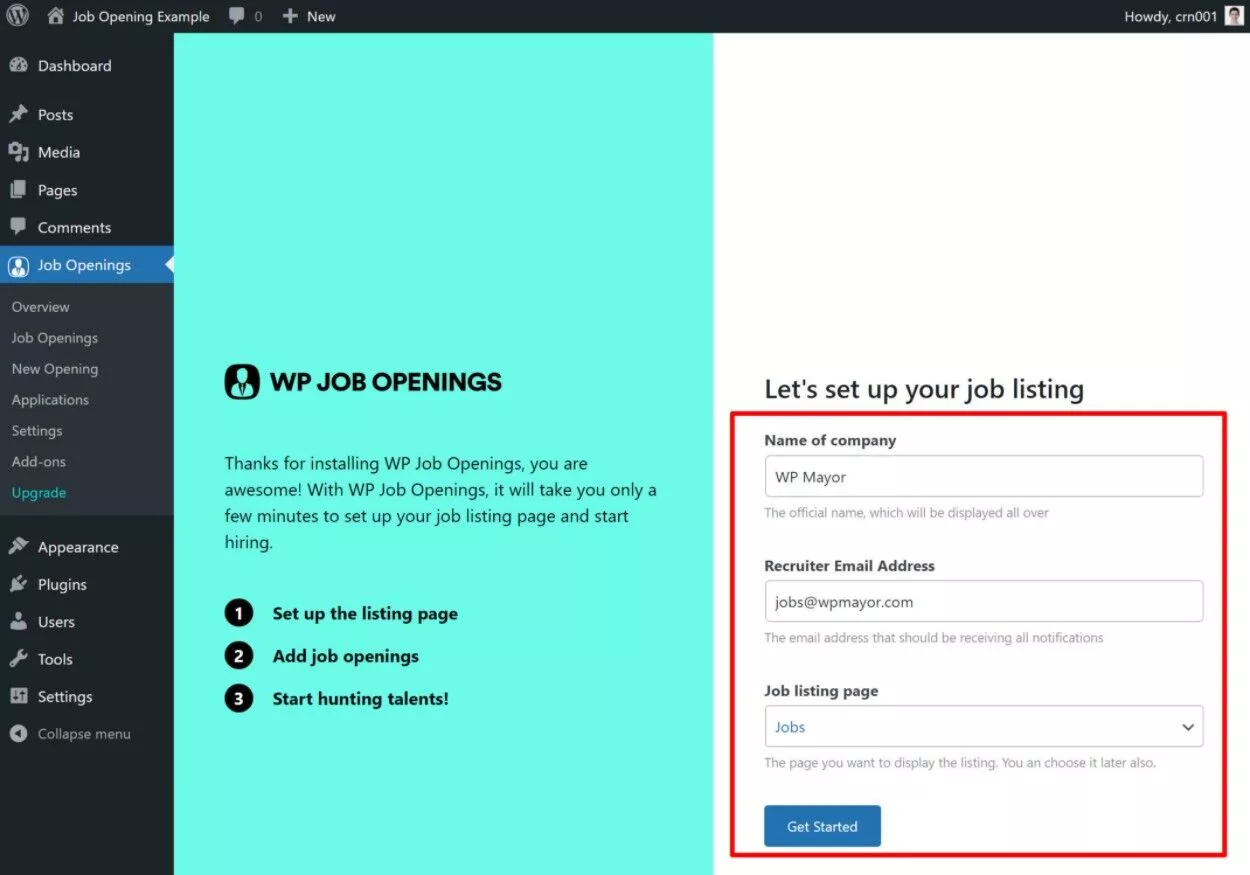
2. Temel Ayarları Yapılandırın
Ardından, hangi düzenin kullanılacağı ve her bir iş için hangi bilgilerin görüntüleneceği gibi iş listelerinizin nasıl işlediğine ilişkin birkaç genel ayar daha yapılandırmak isteyeceksiniz.
Bu ayarlara erişmek için İş Açıkları → Ayarlar seçeneğine gidebilirsiniz. Ücretsiz sürümde bu alan beş sekmeye ayrılmıştır:
- Genel
- Görünüm
- Meslek özellikleri
- Biçim
- Bildirimler
Genel Ayarlar
Genel sekmesinde birkaç temel ayar bulunur. Çoğu zaman, bunları varsayılan olarak bırakabilirsiniz:
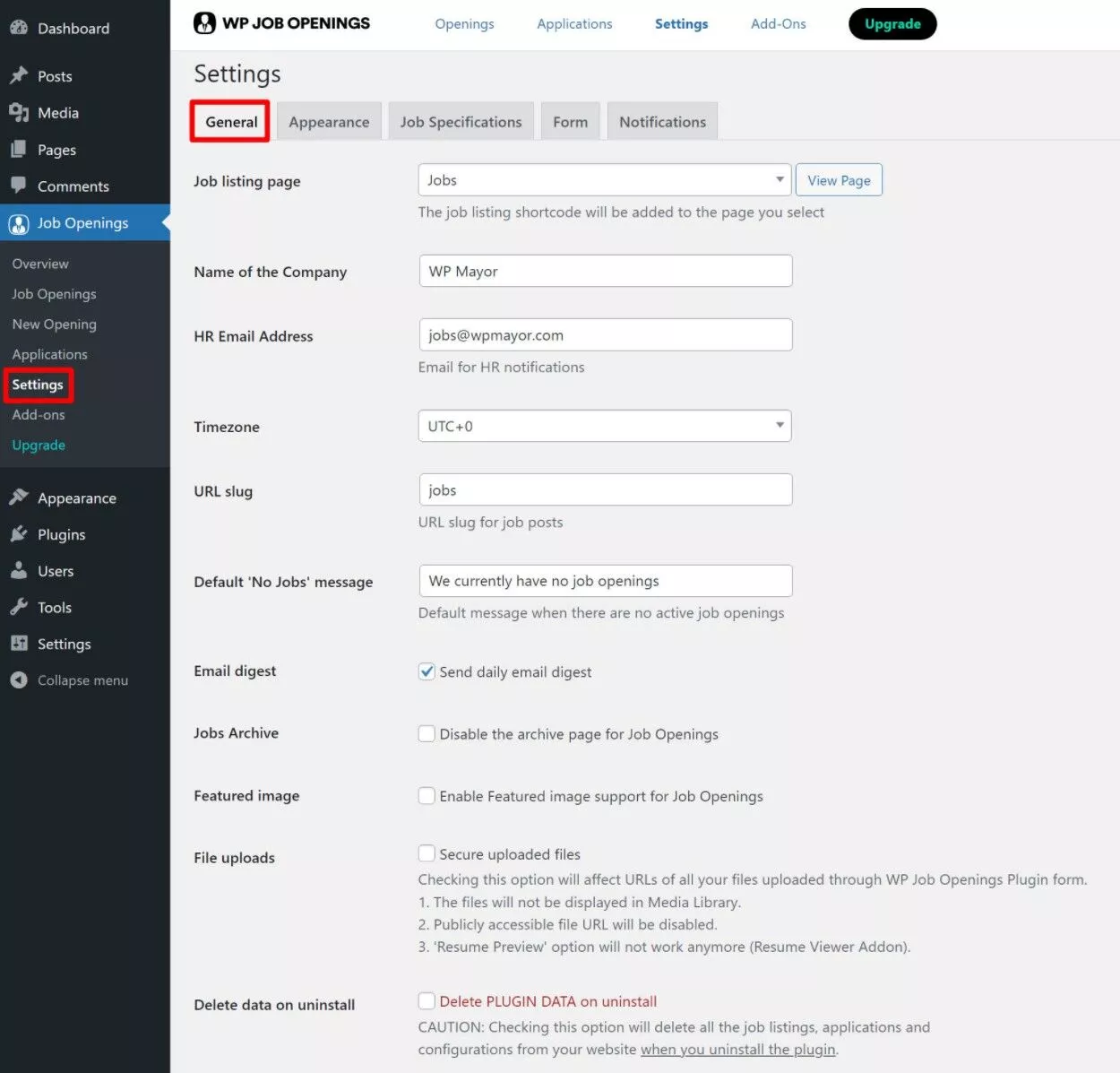
Görünüm ayarları
Görünüm sekmesi, işler sayfanızın nasıl göründüğünü ve çalıştığını kontrol etmenizi sağlar. Liste görünümü ve ızgara görünümü arasında seçim yapabilir ve filtrelerin etkinleştirilip etkinleştirilmemesi ( ve etkinse hangi filtrelere izin verileceği ) gibi diğer önemli ayarları yapılandırabilirsiniz:
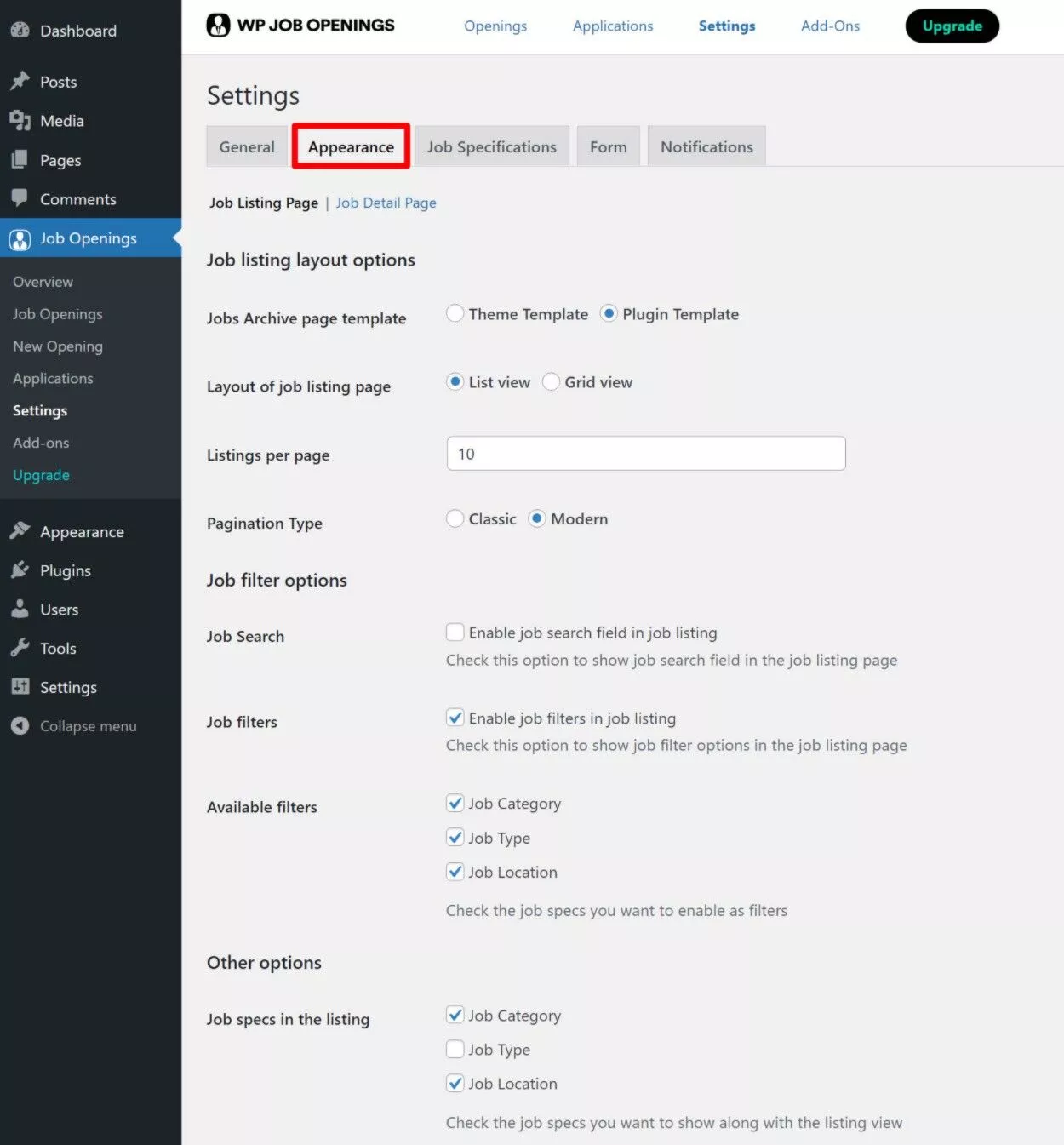
Filtreler ve iş özellikleriyle ilgili ayarlar için, sonraki ayarları yapılandırdıktan sonra bunlara geri dönmek isteyebilirsiniz.
İş Özellikleri Ayarları
İş Özellikleri sekmesi, her bir iş hakkında hangi bilgileri toplamak istediğinizi kontrol etmenizi sağlar. Varsayılan olarak, her iş için kategori, tür ve konumu toplayacaktır.
Seçenekler'i işinizle ilgili olarak doldurmak isteyeceksiniz. Ayrıca, kendi özel spesifikasyonlarınızı ekleyebilir veya geçerli değillerse bazı varsayılan spesifikasyonları silebilirsiniz:
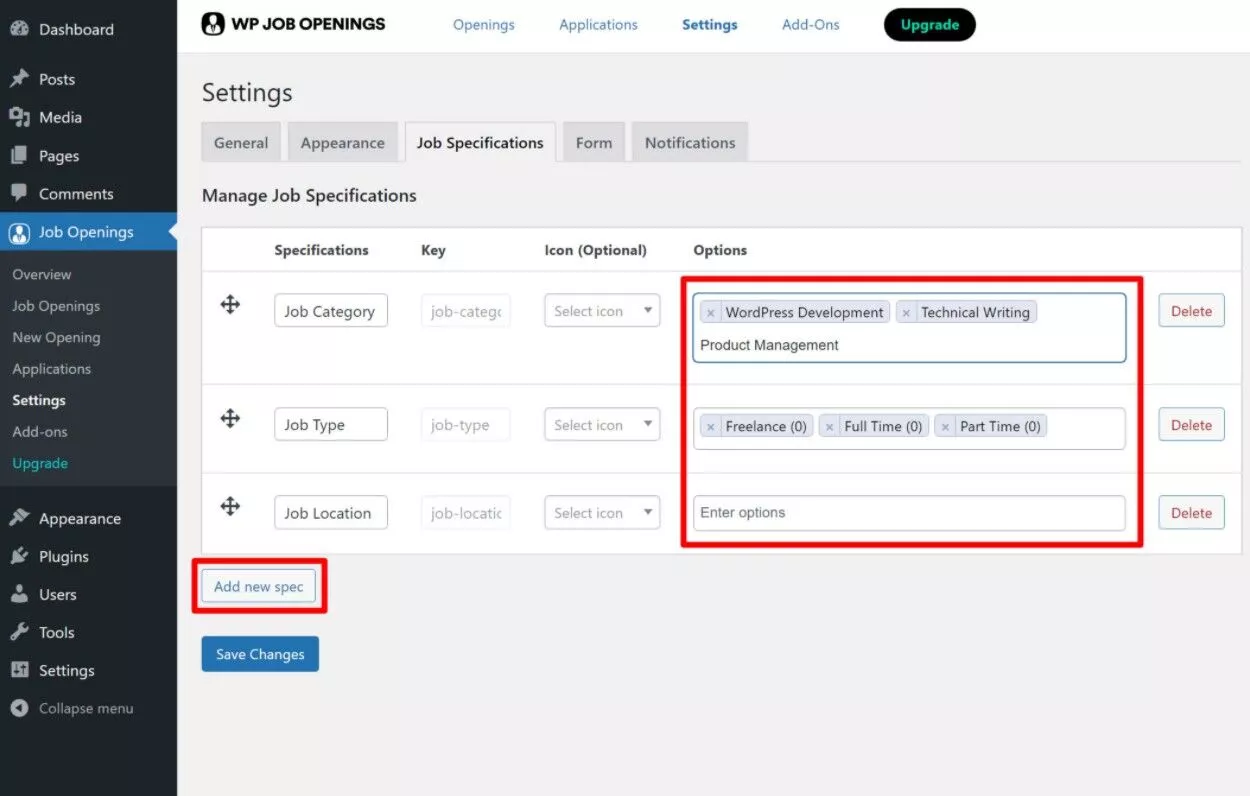
Form Ayarları
Form ayarları, iş başvuru formunu kontrol etmenizi sağlar.
Hangi dosya yükleme türlerine izin verileceğini seçebilir ve ayrıca spam ile başa çıkmak için reCAPTCHA ekleyebilirsiniz:

Pro sürümüyle, form alanlarını kontrol etmek ve gerekirse birden çok benzersiz başvuru formu oluşturmak için özel bir form oluşturucu da edinirsiniz:

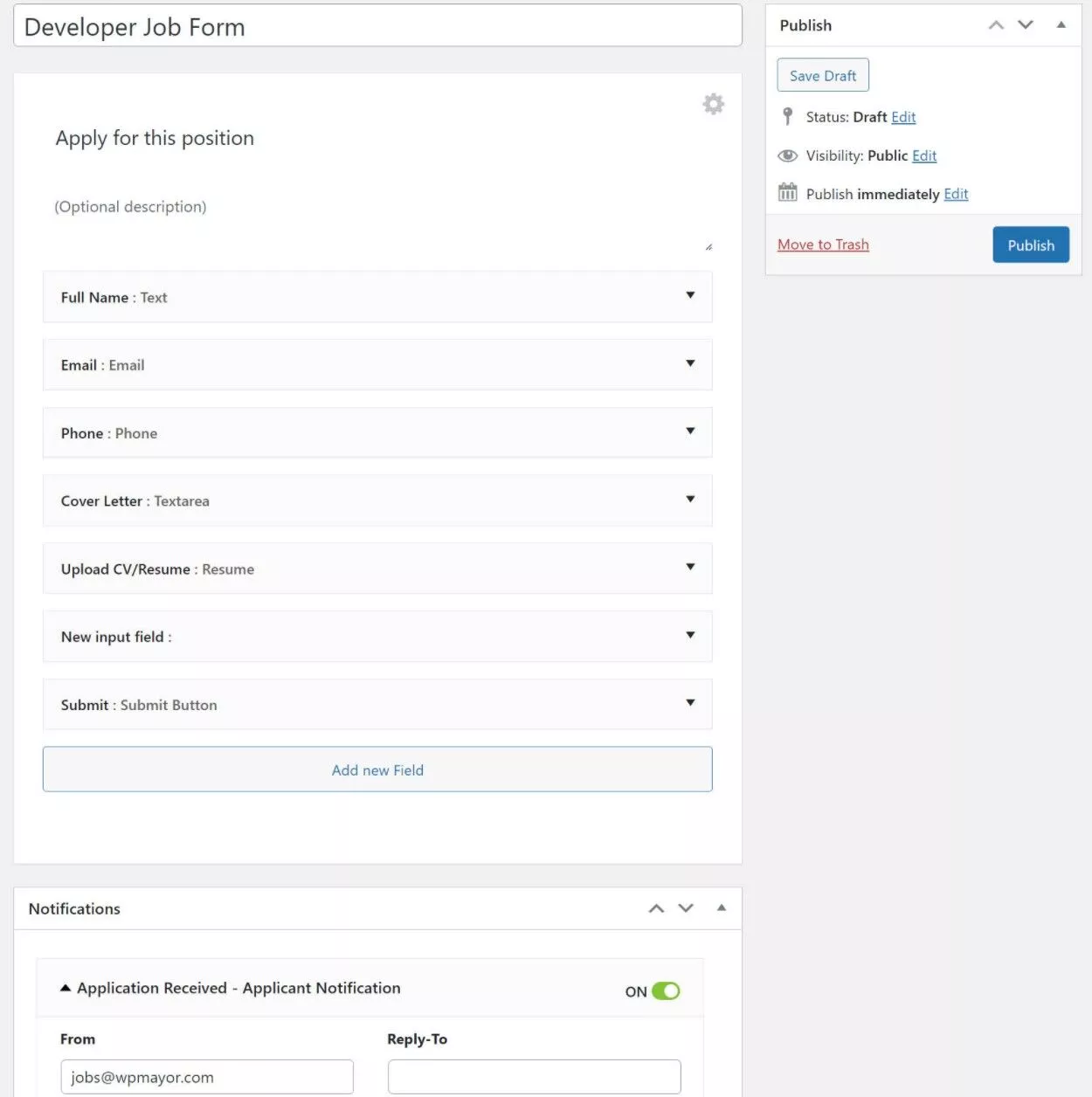
Bildirim Ayarları
Son olarak, Bildirimler sekmesi, eklentinin yöneticilere (örneğin siz veya İK personeliniz) ve başvuru sahiplerine gönderdiği e-posta bildirimlerini yapılandırmanıza olanak tanır.
Düzenleyiciyi kullanarak metni özelleştirebilir ve dinamik bilgiler eklemek için şablon etiketleri ekleyebilirsiniz. Özelleştir sekmesi, stili ayarlamanıza da olanak tanır.
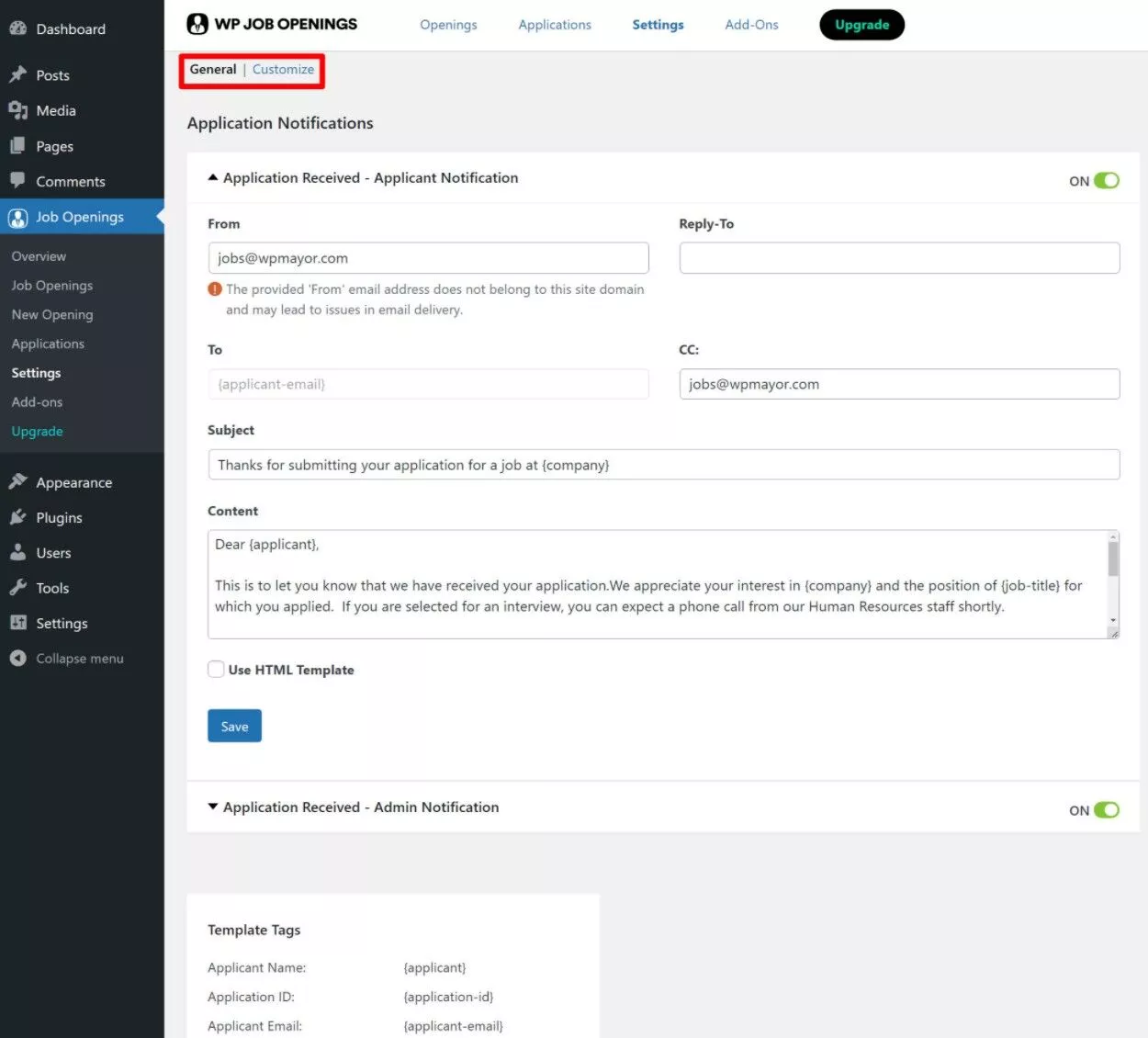
Ayarlar için bu kadar! Bazı işler ekledikten sonra her zaman geri gelebilir ve bir şeyleri değiştirebilirsiniz.
3. İlk İş Açılışınızı Ekleyin
Eklentinin ayarlarını yapılandırdıktan sonra, ilk iş açılışınızı eklemeye hazırsınız.
Bunu yapmak için İş Açıkları → Yeni Açılış bölümüne gidin.
Normal WordPress düzenleyicisini kullanarak iş tanımını ve unvanını ekleyebilirsiniz. Ardından, işle ilgili iki ayar alırsınız:
- İş Özellikleri – bu meta kutuya, ayarlara girdiğiniz özellikleri ekleyebilirsiniz.
- İş Bitimi – kenar çubuğunda bu iş listesi için bir sona erme tarihi ayarlayabilirsiniz.
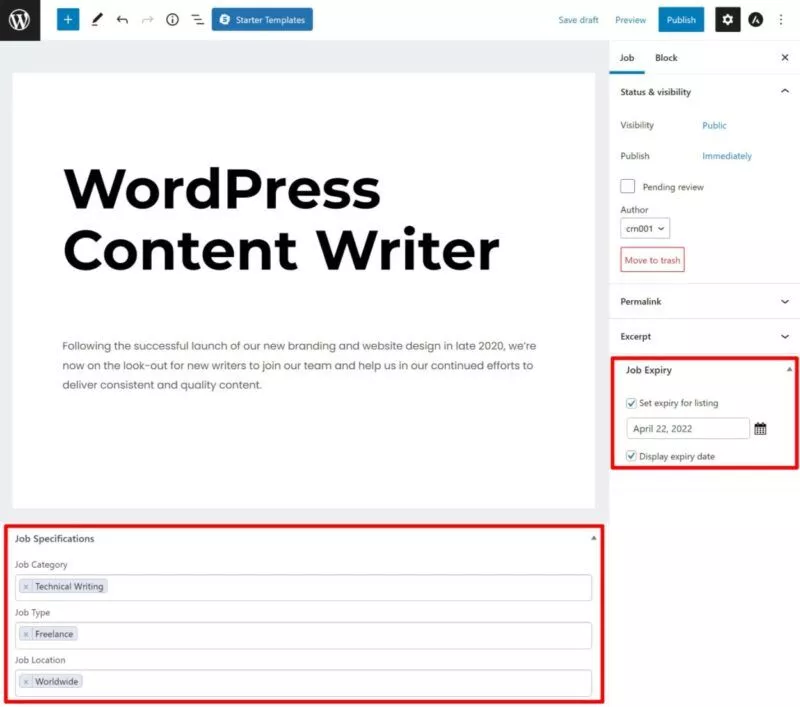
Görünüşünden memnun kaldığınızda, normal bir blog yazısı gibi yayınlayın .
4. İşlerinizi Önizleyin
Bu noktada, büyük ölçüde bitirdiniz. İşler sayfanızın nasıl göründüğünü görmek için iş sayfanızı açabilirsiniz ( varsayılan olarak siteniz.com/jobs'tır ) .
Bunun gibi bir şeye benzemeli:
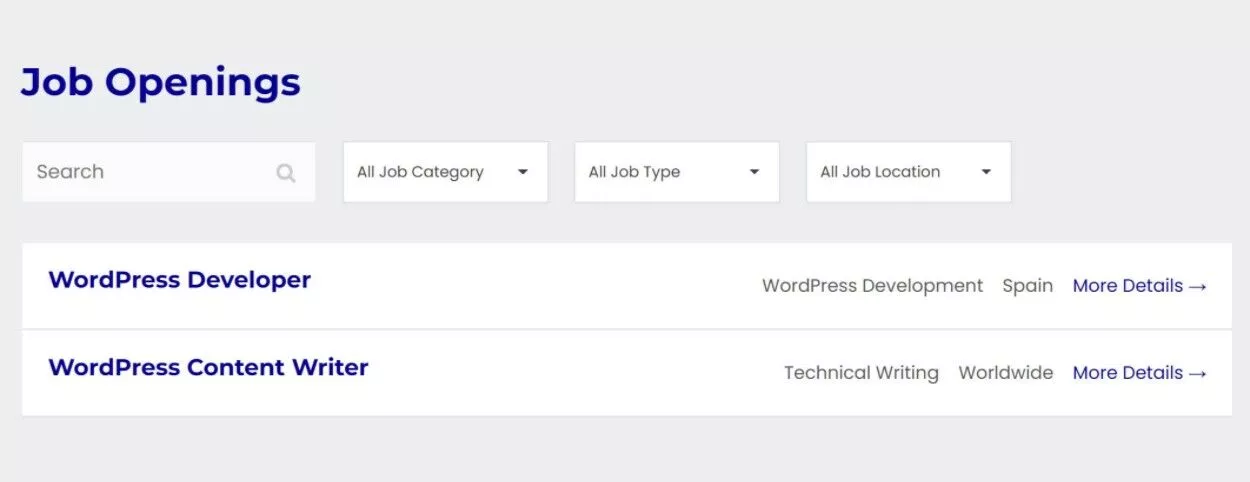
Bir işe tıklarsanız, tüm ayrıntıları görürsünüz:
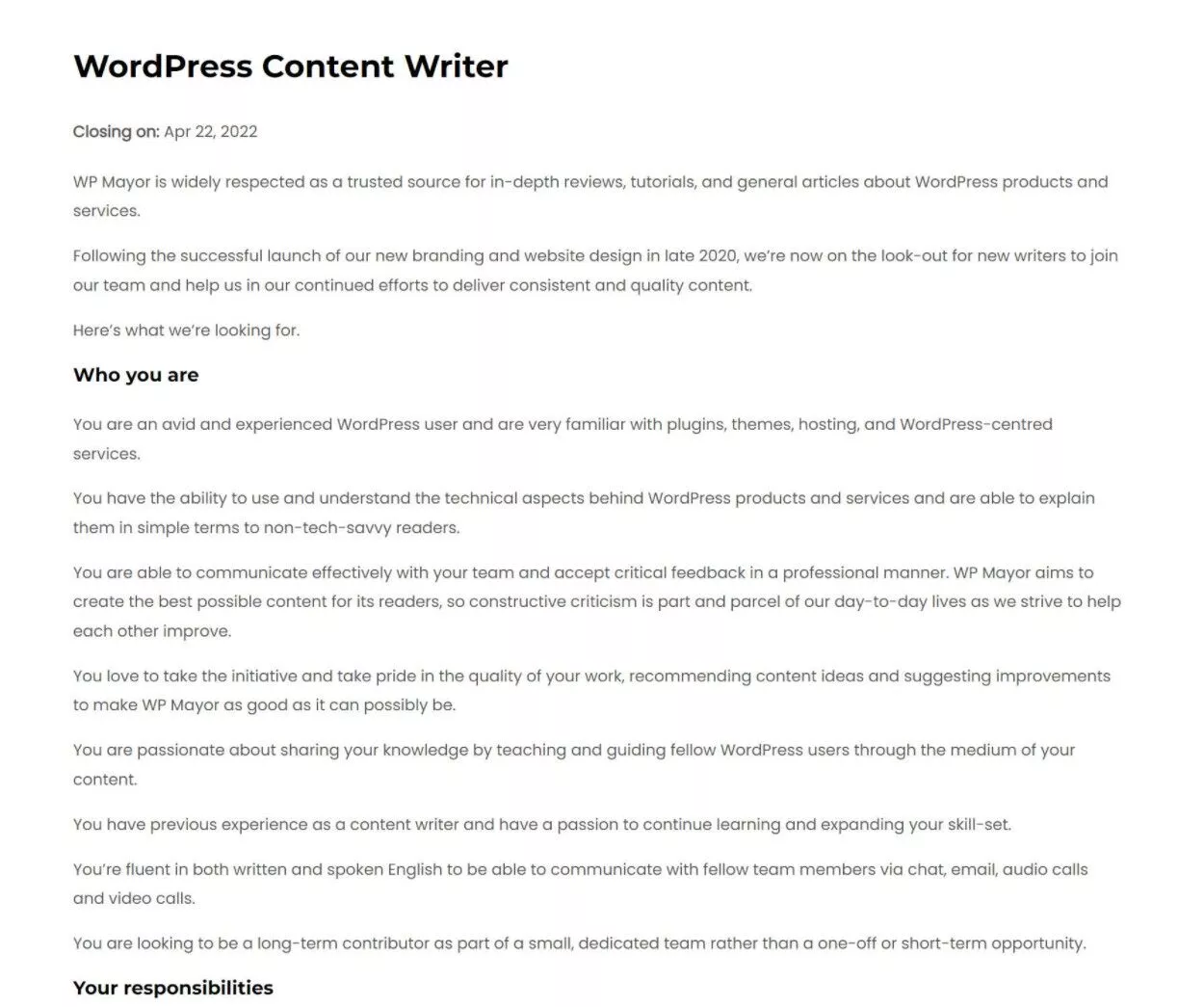
Listenin altında başvuru formunu göreceksiniz:
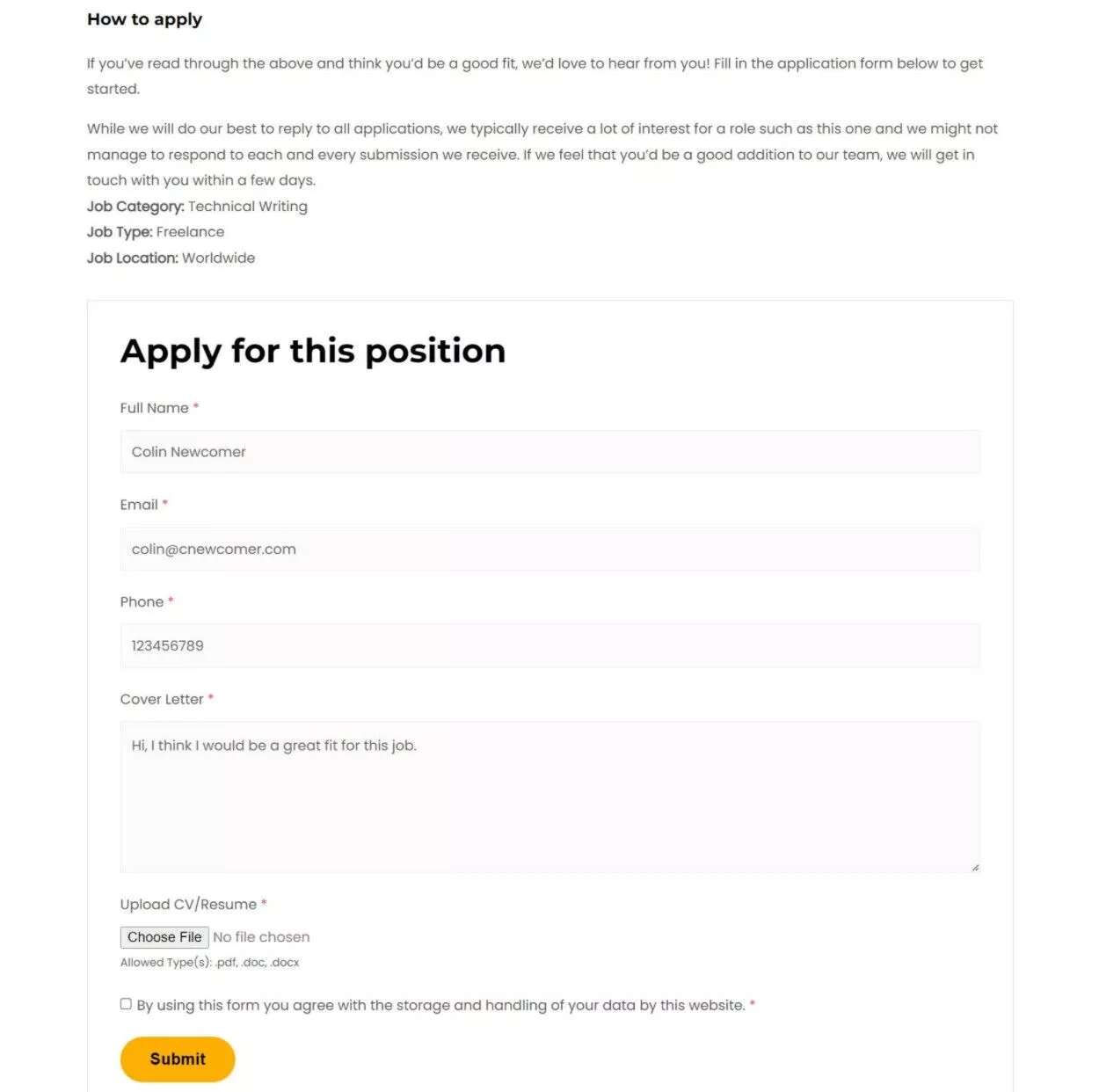
Herhangi bir şeyin görünüşünü değiştirmek isterseniz, her zaman Görünüm ayarlarına dönebilirsiniz.
5. Uygulamaları Yönetin
Birisi bir işe başvurursa, İş Açıkları → Başvurular bölümüne gittiğinizde bu kişinin göründüğünü görürsünüz:
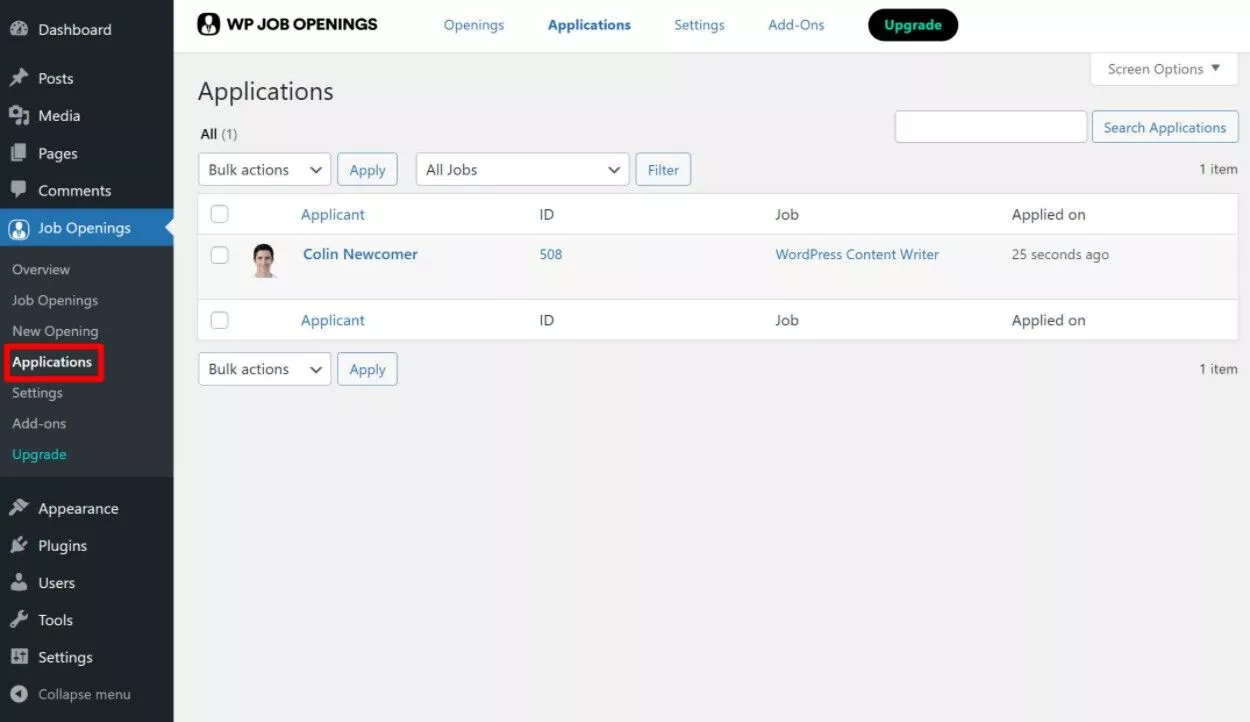
Bir uygulamaya tıklarsanız, ayrıntıları görebilirsiniz:
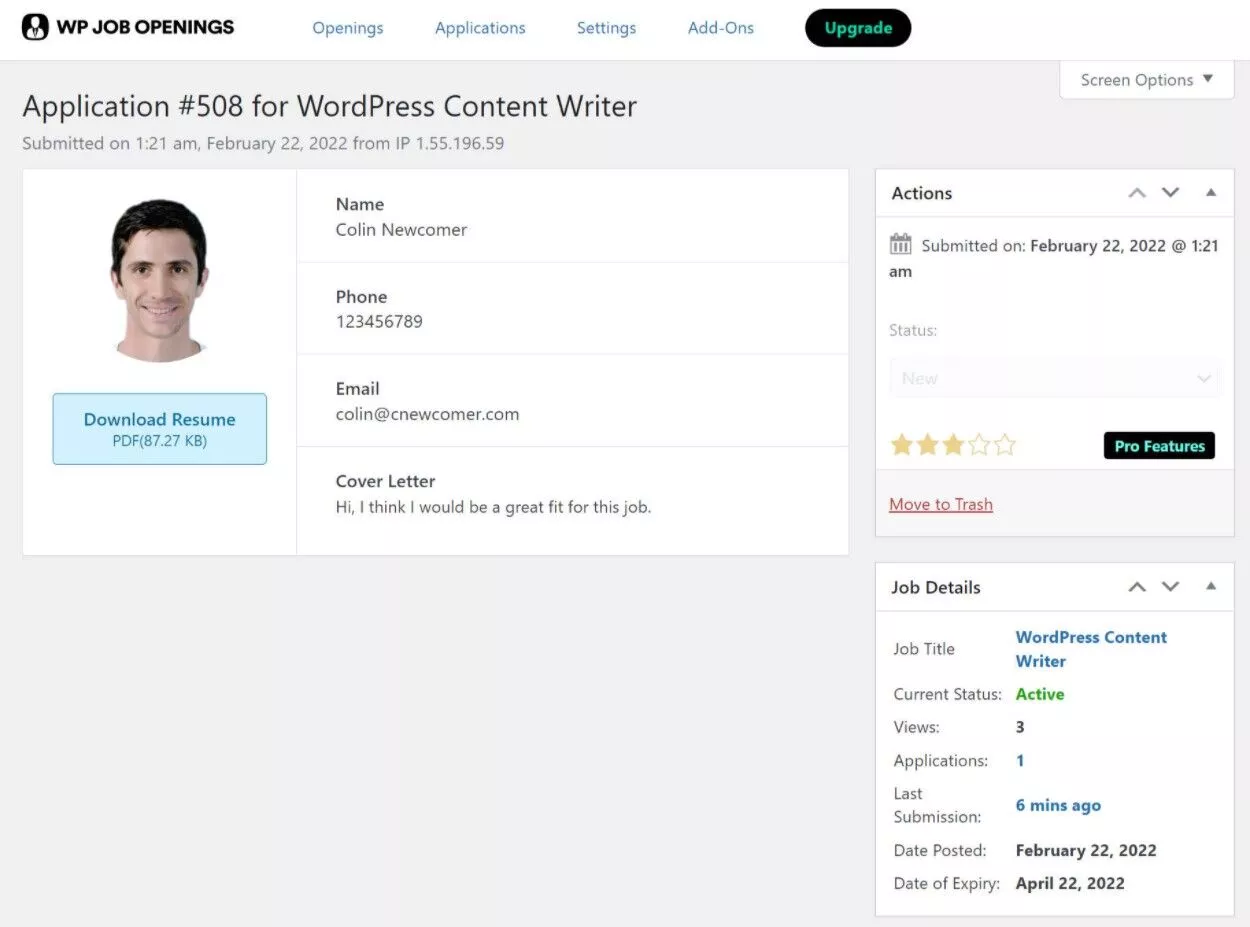
Ayrıca, yüklenen özgeçmiş dosyalarını doğrudan panonuzdan önizlemenize olanak tanıyan ücretsiz bir Özgeçmiş Görüntüleyici eklentisi vardır ( bunları indirmeniz gerekmez ).
Pro sürümüyle, not ekleme, durumları değiştirme, derecelendirme ekleme, e-posta gönderme, etkinlik günlüğünü görüntüleme ve daha fazlası gibi bireysel uygulamaları yönetmek için çok daha fazla seçeneğe sahip olursunuz:
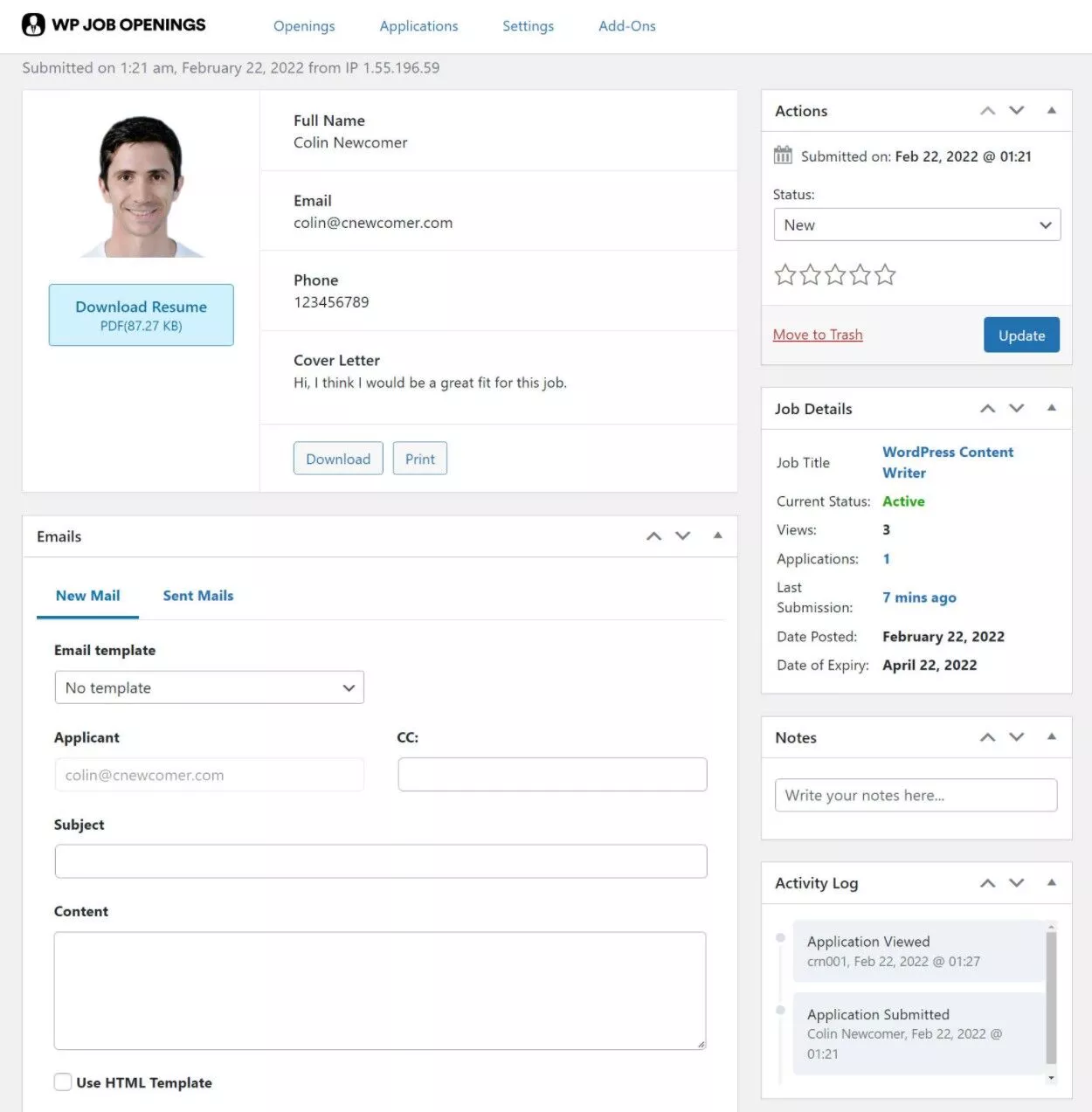
Pro sürümüyle, bu ayrıntıları uygulama listeleme sayfasından da görebileceksiniz.
Ayrıca, her bir iş için görünümleri ve uygulamaları görmek ( ve gerekirse bir işi düzenlemek ) için İş İlanları → İş İlanları seçeneğine gidebilirsiniz:
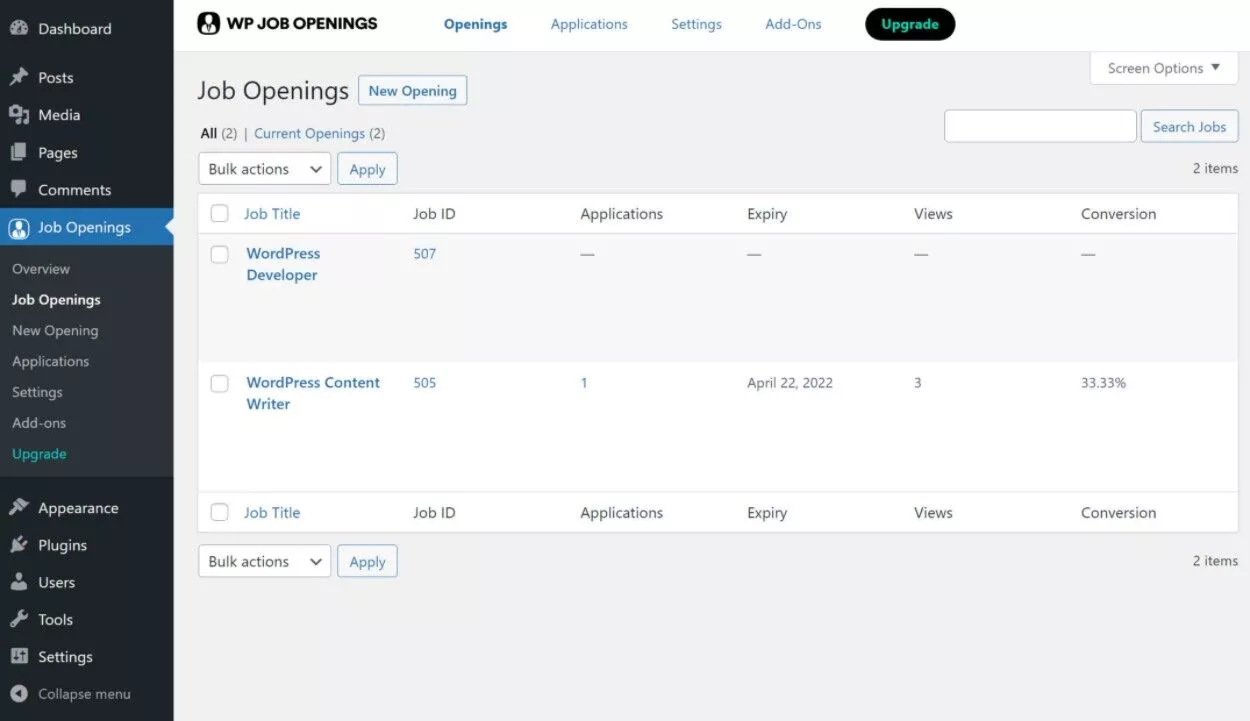
Ve İş Açıkları → Genel Bakış'a giderseniz, tüm iş ve başvurularınıza üst düzey bir bakış görürsünüz:
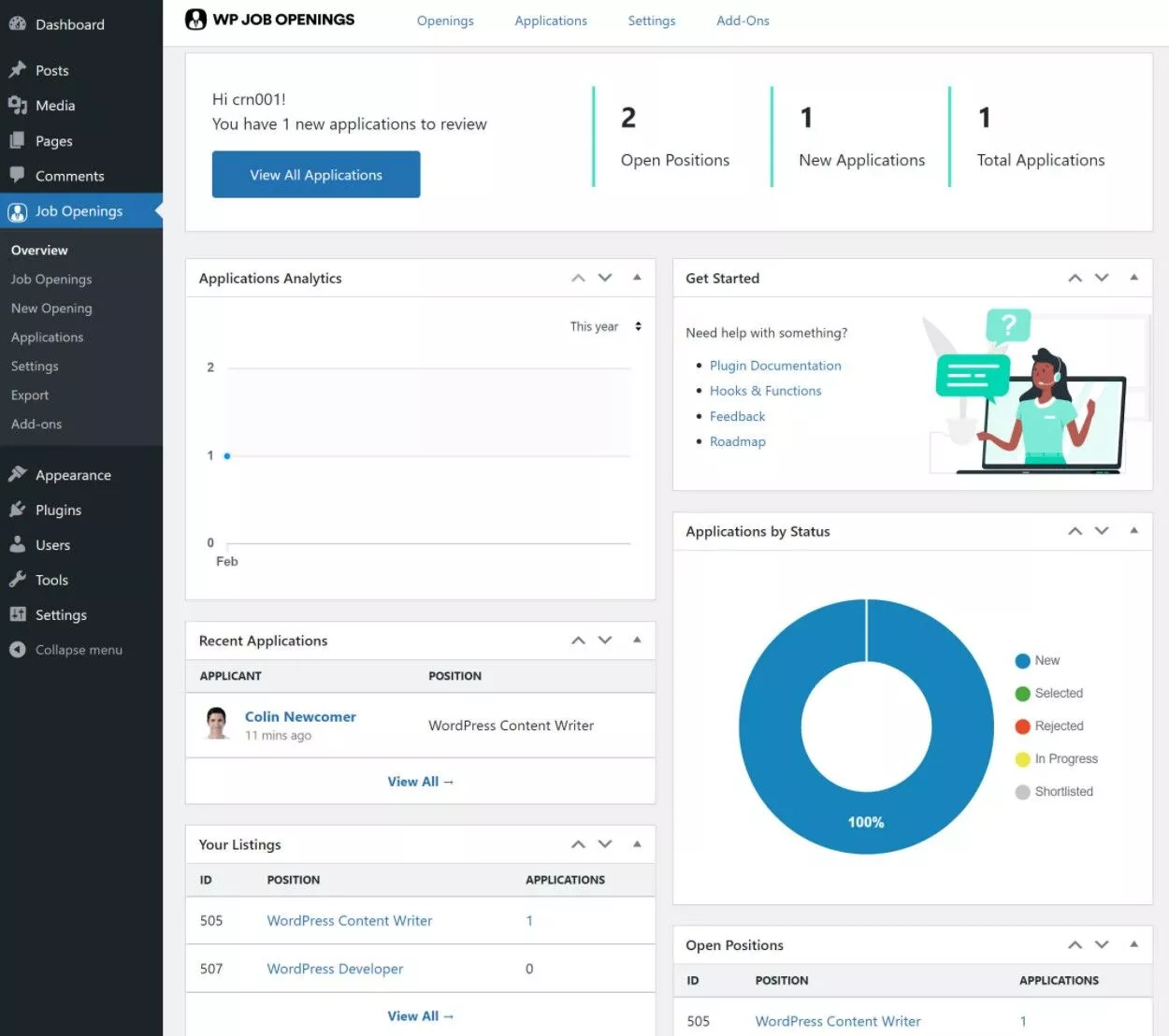
WordPress İş İlanı Sayfanızı Bugün Oluşturun
WP Job Openings eklentisi ile doğrudan WordPress sitenizden işleriniz için adayları kolayca bulabilirsiniz.
Mevcut işlerinizi listelemenin ve başvuruları kabul etmenin şık bir yolunu istiyorsanız, WordPress.org'daki eklentinin ücretsiz sürümüyle sorun yaşamanız gerekir.
WordPress kontrol panelinizden başvuruları ve adayları yönetmek için eksiksiz bir işe alım çözümü istiyorsanız, 49 dolardan başlayan fiyatlarla Pro sürümüne yükseltebilirsiniz.
Henüz emin değilseniz, her zaman ücretsiz sürümle başlayabilir ve daha sonra yükseltebilirsiniz. Ücretsizden Pro'ya geçseniz bile tüm işleriniz orada olacak.
WordPress iş listeleme sayfasının nasıl oluşturulacağı hakkında hala sorularınız mı var? Yorumlarda bize bildirin!
